在Centos7下搭建Git服务器
Git简介
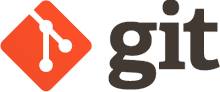
环境:
服务器 CentOS7 + git(version 1.8.3.1-6.el7_2.1.x86_64)
客户端 Windows7 + git(version 2.13.0-64-bit)
① 安装 Git
centos7 做为服务器端系统,Windows 作为客户端系统,分别安装 Git
服务器端:
先检查服务器有没有自带或者安装git;查询Git版本
[root@localhost ~]# git --version
git version 1.8.3.1 [root@localhost ~]# rpm -qa git
git-1.8.3.1-.el7_2..x86_64
查询到没有的话就yum安装一下;
#yum install -y git
安装完后,查看 Git 版本
[root@localhost ~]# git --version git version 1.8.3.1
客户端:
下载 Git for Windows,地址:https://git-for-windows.github.io/
安装完之后,可以使用 Git Bash 作为命令行客户端。
安装完之后,查看 Git 版本
Administrator@SG MINGW64 ~
$ git --version
git version 2.13..windows.
② 服务器端创建 git 用户,用来管理 Git 服务,并为 git 用户设置密码
[root@localhost home]# id git
id: git:无此用户
[root@localhost home]# useradd git
[root@localhost home]# passwd git
③ 服务器端创建 Git 仓库
设置 /home/data/git/gittest.git 为 Git 仓库
然后把 Git 仓库的 owner 修改为 git
[root@localhost home]# mkdir -p data/git/gittest.git
[root@localhost home]# git init --bare data/git/gittest.git
初始化空的 Git 版本库于 /home/data/git/gittest.git/
[root@localhost home]# cd data/git/
[root@localhost git]# chown -R git:git gittest.git/
④ 客户端 clone 远程仓库
首先解释一下wamp这个目录,这个是一组常用来搭建动态网站或者服务器的开源软件,我安装的目录是D盘;
进入 Git Bash 命令行客户端,创建项目地址(设置在 d:/wamp/www/gittest_gitbash)并进入:
Administrator@SG-20170206ABCD MINGW64 ~
$ cd /d
Administrator@SG-20170206ABCD MINGW64 /d
$ cd wamp/www
Administrator@SG-20170206ABCD MINGW64 /d/wamp/www
$ mkdir gittest_gitbash
Administrator@SG-20170206ABCD MINGW64 /d/wamp/www
$ cd gittest_gitbash
Administrator@SG-20170206ABCD MINGW64 /d/wamp/www/gittest_gitbash
$ git clone git@192.168.20.101:/home/data/gittest.git
然后从Centos7 Git 服务器上 clone 项目:
$ git clone git@192.168.20.101:/home/data/gittest.git
执行过程如下图所示:
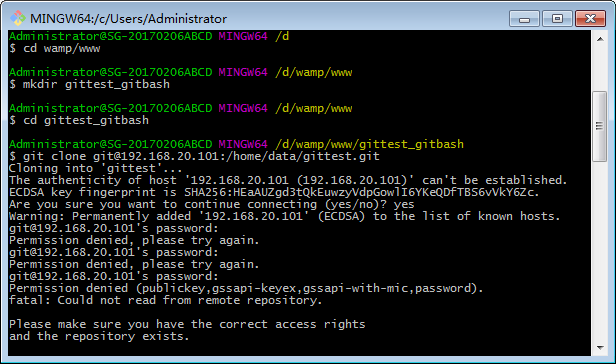
当第一次连接到目标 Git 服务器时会得到一个提示:
输入 yes:
The authenticity of host '192.168.20.101 (192.168.20.101)' can't be established.
ECDSA key fingerprint is SHA256:HEaAUZgd3tQkEuwzyVdpGowlI6YKeQDfTBS6vVkY6Zc.
Are you sure you want to continue connecting (yes/no)?
输入git设置的密码:
Warning: Permanently added '192.168.20.101' (ECDSA) to the list of known hosts.
git@192.168.20.101's password:
此时 C:\Users\用户名\.ssh 下会多出一个文件 known_hosts,以后在这台电脑上再次连接目标 Git 服务器时不会再提示上面的语句。
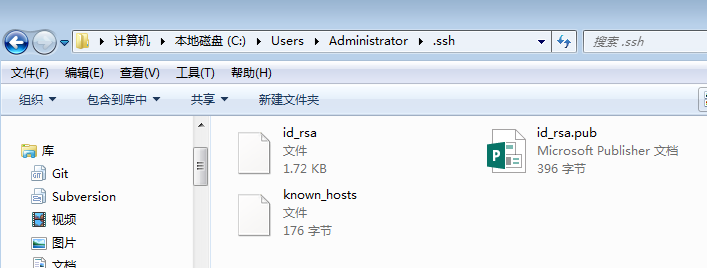
后面提示要输入密码,可以采用 SSH 公钥来进行验证。
⑤ 客户端创建 SSH 公钥和私钥
$ ssh-keygen -t rsa -C "1838370@qq.com"
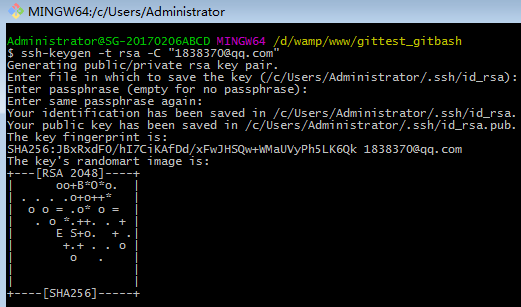
此时 C:\Users\用户名\.ssh 下会多出两个文件 id_rsa 和 id_rsa.pub
id_rsa 是私钥
id_rsa.pub 是公钥
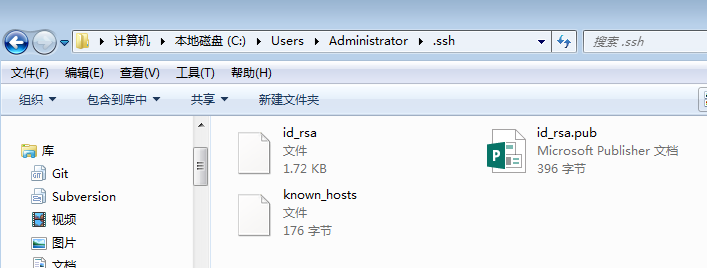
⑥ 服务器端 Git 打开 RSA 认证
进入 /etc/ssh 目录,编辑 sshd_config,打开以下三个配置的注释:
[root@localhost git]# cd /etc/ssh/
[root@localhost ssh]# vim sshd_config
RSAAuthentication yes
PubkeyAuthentication yes
AuthorizedKeysFile .ssh/authorized_keys
:wq 保存
保存并重启 sshd 服务:
[root@localhost ssh]# systemctl restart sshd.service
由 AuthorizedKeysFile 得知公钥的存放路径是 .ssh/authorized_keys,
实际上是 $Home/.ssh/authorized_keys,
由于管理 Git 服务的用户是 git,所以实际存放公钥的路径是 /home/git/.ssh/authorized_keys
在 /home/git/ 下创建目录 .ssh
[root@localhost git]# pwd
/home/git
[root@localhost git]# mkdir .ssh
[root@localhost git]# ls -a
. .. .bash_logout .bash_profile .bashrc .gnome2 .mozilla .ssh
然后把 .ssh 文件夹的 owner 修改为 git
[root@localhost git]# chown -R git:git .ssh
[root@localhost git]# ll -a
总用量
drwx------. git git 8月 : .
drwxr-xr-x. root root 8月 : ..
-rw-r--r--. git git 10月 .bash_logout
-rw-r--r--. git git 10月 .bash_profile
-rw-r--r--. git git 10月 .bashrc
drwxr-xr-x. git git 11月 .gnome2
drwxr-xr-x. git git 5月 : .mozilla
drwxr-xr-x. git git 8月 : .ssh
⑦ 将客户端公钥导入服务器端 /home/git/.ssh/authorized_keys 文件
回到 Git Bash 下,导入文件:
Administrator@SG-20170206ABCD MINGW64 /d/wamp/www/gittest_gitbash
$ ssh git@192.168.20.101 'cat >> .ssh/authorized_keys' < ~/.ssh/id_rsa.pub
需要输入服务器端 git 用户的密码

回到服务器端,查看 .ssh 下是否存在 authorized_keys 文件:
[root@localhost git]# cd .ssh
[root@localhost .ssh]# ll
总用量 4
-rw-rw-r--. 1 git git 398 8月 28 20:08 authorized_keys
可以查看一下是否是客户端生成的公钥。
重要:
修改 .ssh 目录的权限为 700
修改 .ssh/authorized_keys 文件的权限为 600
[root@localhost git]# chmod 700 .ssh
[root@localhost git]# cd .ssh
[root@localhost .ssh]# chmod 600 authorized_keys
⑧ 客户端再次 clone 远程仓库
$ git clone git@192.168.20.101:/home/data/git/gittest.git

查看客户端项目目录:
项目已经 clone 了。

也可以使用 tortoiseGit 客户端来管理项目:
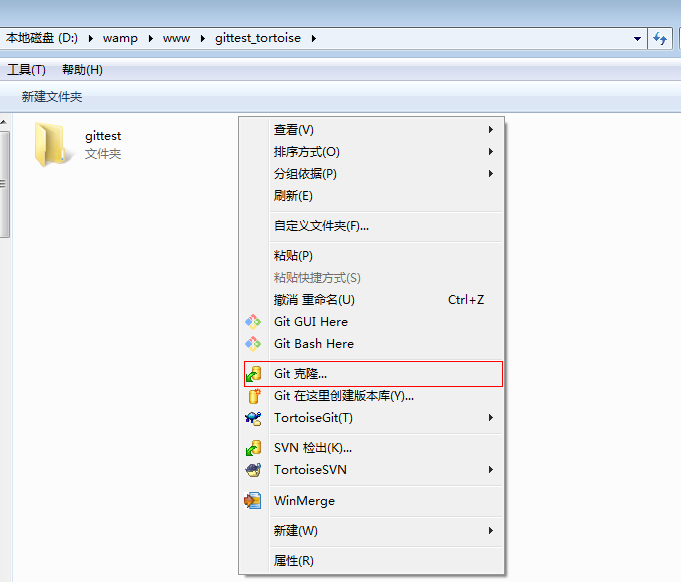

⑨ 禁止 git 用户 ssh 登录服务器
之前在服务器端创建的 git 用户不允许 ssh 登录服务器
编辑 /etc/passwd
[root@localhost .ssh]# vim /etc/passwd
找到:
git:x:502:504::/home/git:/bin/bash
修改为
git:x:502:504::/home/git:/bin/git-shell
此时 git 用户可以正常通过 ssh 使用 git,但无法通过 ssh 登录系统。
管理公钥
如果团队很小,把每个人的公钥收集起来放到服务器的/home/git/.ssh/authorized_keys文件里就是可行的。如果团队有几百号人,就没法这么玩了,这时,可以用Gitosis来管理公钥。
这里我们不介绍怎么玩Gitosis了,几百号人的团队基本都在500强了,相信找个高水平的Linux管理员问题不大。
管理权限
有很多不但视源代码如生命,而且视员工为窃贼的公司,会在版本控制系统里设置一套完善的权限控制,每个人是否有读写权限会精确到每个分支甚至每个目录下。因为Git是为Linux源代码托管而开发的,所以Git也继承了开源社区的精神,不支持权限控制。不过,因为Git支持钩子(hook),所以,可以在服务器端编写一系列脚本来控制提交等操作,达到权限控制的目的。Gitolite就是这个工具。
这里我们也不介绍Gitolite了,不要把有限的生命浪费到权限斗争中。
小结
介绍一个很不错的git教程 参考:杜雪峰-git
在Centos7下搭建Git服务器的更多相关文章
- Windows下搭建Git 服务器: BONOBO GIT SERVER + TortoiseGit
本文将介绍如何在Windows操作系统下搭建Git服务器和客户端.服务器端采用的是Bonobo Git Server,一款用ASP.NET MVC开发的Git源代码管理工具,界面简洁,基于Web方式配 ...
- Windows操作系统下搭建Git服务器和客户端。
本文将介绍如何在Windows操作系统下搭建Git服务器和客户端.服务器端采用的是Bonobo Git Server,一款用ASP.NET MVC开发的Git源代码管理工具,界面简洁,基于Web方式配 ...
- windows 下搭建git服务器,及问题处理。
最近要做一个源码管理服务器,权衡了一下还是git最适合,搭建服务器前看了网上一些windows下搭建git服务器的帖子,感觉还比较简单,没有太多需要配置的地方,于是开始动手. 我选择的是 gitfor ...
- Windows平台下搭建Git服务器的图文教程
Git没有客户端服务器端的概念,但是要共享Git仓库,就需要用到SSH协议(FTP , HTTPS , SFTP等协议也能实现Git共享,此文档不讨论),但是SSH有客户端服务器端,所以在window ...
- Windows平台下搭建Git服务器的图文教程(转发)
Git没有客户端服务器端的概念,但是要共享Git仓库,就需要用到SSH协议(FTP , HTTPS , SFTP等协议也能实现Git共享,此文档不讨论),但是SSH有客户端服务器端,所以在window ...
- 【转】在Linux下搭建Git服务器
在 Linux 下搭建 Git 服务器 环境: 服务器 CentOS6.6 + git(version 1.7.1)客户端 Windows10 + git(version 2.8.4.windows. ...
- CentOS7下搭建邮件服务器(dovecot + postfix + SSL)
CentOS 花了基本上两天的时间去配置CentOS7下的邮件服务器.其中艰辛太多了,一定得总结下. 本文的目的在于通过一系列配置,在CentOS 7下搭建dovecot + postfix + ...
- 在Linux下搭建Git服务器的方法是什么样?
第一步 安装git:可以通过命令的方式快速安装,不同的linux的安装方法可能不一样,我的是采用的yum方法.ubuntu可以用apt-get命令.sudo yum install git 第二步 添 ...
- Win10下搭建Git服务器
一. 搭建Git服务器环境前的必要准备 1.Windows10 2.Java环境 3.GitBlit服务器 4.Git版本管理工具 二. 开始搭建 第一步.安装JAVA运行环境 https://www ...
随机推荐
- Nginx+Keepalived 实现高可用
Keepalived 是一个高性能的 服务器高可用 或 热备解决方案,Keepalived主要来防止服务器单点故障的问题,可以通过其与Nginx的配合来实现web服务端的高可用. Keepalived ...
- SQL Server性能优化(9)聚集索引的存储结构
一.索引的概念和分类 索引的概念大家都知道,日常开发中我们也会使用常见的聚集索引.非聚集索引.但是除了这两者以外,sqlserver中还提供其他的索引,如: a. 唯一索引:不包含重复键的索引,聚集索 ...
- php 判断客户端是否为手机端访问
function is_mobile_request() { $_SERVER['ALL_HTTP'] = isset($_SERVER['ALL_HTTP'])?$_SERVER['ALL_HTTP ...
- 从零开始学 Web 之 DOM(七)事件冒泡
大家好,这里是「 从零开始学 Web 系列教程 」,并在下列地址同步更新...... +-------------------------------------------------------- ...
- kaggle-Digit Recognizer
安装kaggle工具获取数据源(linux 环境) 采用sklearn的KNeighborsClassifier训练数据 通过K折交叉验证来选取K值是正确率更高 1.安装kaggle,获取数据源 pi ...
- 对python pickle的理解
python 提供了pickle模块,能将对象进行序列化,将对象以文件形式存放在磁盘. 几乎所有的数据类型(列表,字典,集合,类等)都可以用pickle来序列化.但是序列化后的数据可读性很差. pic ...
- 使用Asp.Net Core MVC 开发项目实践[第五篇:缓存的使用]
项目中我们常常会碰到一些数据,需要高频率用到但是又不会频繁变动的这类,我们就可以使用缓存把这些数据缓存起来(比如说本项目的导航数据,帖子频道数据). 我们项目中常用到有Asp.Net Core 本身提 ...
- 牛刀小试MySQL--innodb_flush_log_at_trx_commit小结
参数名:innodb_flush_log_at_trx_commit 参数值: 0 事务提交的时候,不会去刷日志缓存区,也不会立马写入至日志文件中.这种设置最危险.如果数据库挂了且运气不好,数据库的最 ...
- jquery 获得下拉框的值《转》
获取Select : 获取select 选中的 text : $("#ddlRegType").find("option:selected").text(); ...
- 利用反射调用注解,模仿Spring
简介 在开发中,我们经常用的就是利用@RequestMapping来调用我们自己的逻辑,现在我们来创建属于自己的注解模仿一下它. 1.新建属于自己的注解@SeayaMapping @Target({E ...
